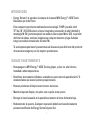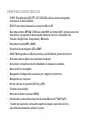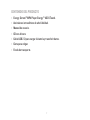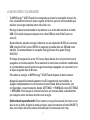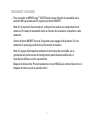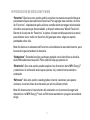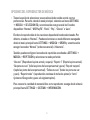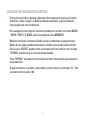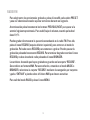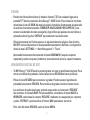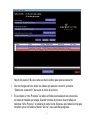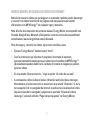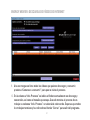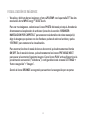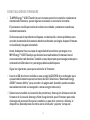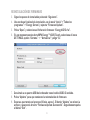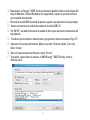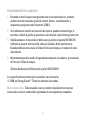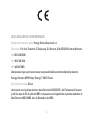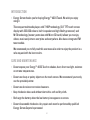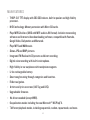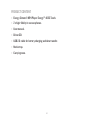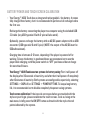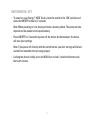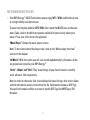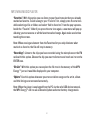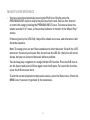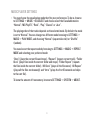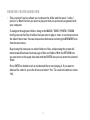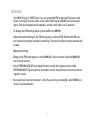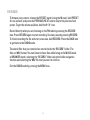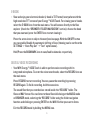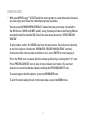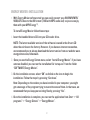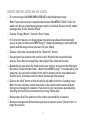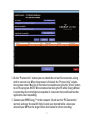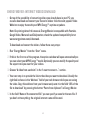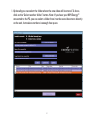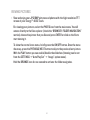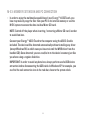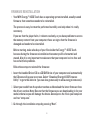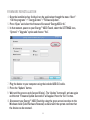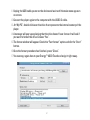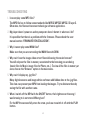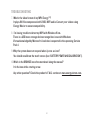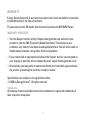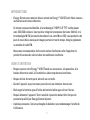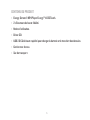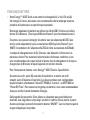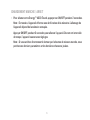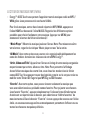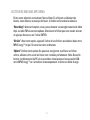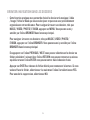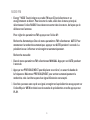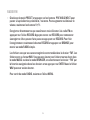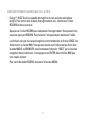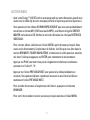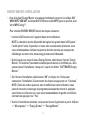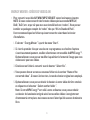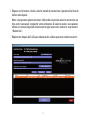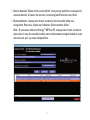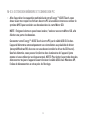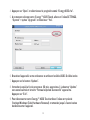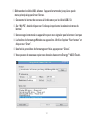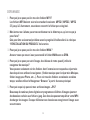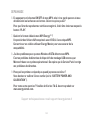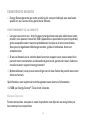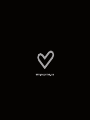ENERGY SISTEM 4020 Touch Manual de usuario
- Categoría
- Receptores de medios de coche
- Tipo
- Manual de usuario

1
Manual de usuario / User manual / Manuel de l’utilisateur
YENERG
MP4 PLAYER
4020 Touch
La página se está cargando...

3
Manual de usuario
La página se está cargando...

5
INTRODUCCIÓN
Energy Sistem® te agradece la compra de tu nuevo MP4 Energy™ 4020 Touch. ≥
Deseamos que lo disfrutes.
Este compacto reproductor multimedia con tecnología T-HDP (pantalla táctil
TFT de 2,8” 262.000 colores, altavoz integrado y procesador de alta fidelidad) y
tecnología M-EX (permite expandir su memoria con tarjetas Micro-SD), te permite
disfrutar de videos, música e imágenes en cualquier momento y lugar. Además
integra un módulo sintonizador de radio FM.
Te aconsejamos que leas el presente manual de usuario para disfrutar del producto
de una manera segura y con las mejores prestaciones.
CUIDADO Y MANTENIMIENTO
No expongas tu ≥ MP4 Energy™ 4020 Touch a golpes, polvo, luz solar directa,
humedad o altas temperaturas.
No utilices instrumentos afilados o acabados en punta sobre la pantalla táctil. Te
≥
recomendamos que uses el puntero proporcionado.
No uses productos de limpieza corrosivos o abrasivos.
≥
Mantén el aparato limpio y sin polvo, con un paño suave y seco. ≥
Recarga la batería cuando en la pantalla se muestre el icono de batería baja. ≥
No desmontes el aparato. Cualquier reparación debe hacerla exclusivamente ≥
personal cualificado de Energy Sistem Soyntec S.A.

6
PRINCIPALES CARACTERÍSTICAS
T-HDP: Pantalla táctil LCD TFT 2.8” 262.000 colores, altavoz integrado y ≥
procesador de alta fidelidad.
M-EX: Expansión de memoria con tarjetas Micro-SD.
≥
Reproduce videos MPEG4 (XVID con audio MP2 en formato AVI). Incluye conversor ≥
de archivos y programa de descarga de vídeos de Internet, compatible con
Youtube, Google Vídeo, Dailymotion y Metacafe.
Reproduce música MP3 y WMA.
≥
Visualización de imágenes JPG y BMP. ≥
Radio FM integrada con 20 presintonías y posibilidad de grabación directa. ≥
Grabadora de voz digital con micrófono integrado. ≥
Auriculares intrauditivos de alta fidelidad con imanes de neodimio. ≥
Batería de litio recargable. ≥
Navegación inteligente de canciones por categorías y favoritos. ≥
Navegación por carpetas. ≥
Artista y letras en pantalla (Id3-Tag y LRC). ≥
Firmware actualizable. ≥
No necesita drivers (excepto W98). ≥
6 modos de ecualización incluyendo el nuevo Microsoft™ MS PlayFX. ≥
7 modos de repetición, incluyendo repetición simple, repetición de lista, ≥
reproducción secuencial, aleatoria y más.

7
CONTENIDO DEL PRODUCTO
Energy Sistem ≥
®
MP4 Player Energy™ 4020 Touch.
Auriculares intrauditivos de alta fidelidad.
≥
Manual de usuario. ≥
CD con drivers. ≥
Cable USB 2.0 para cargar la batería y transferir datos. ≥
Cinta para colgar. ≥
Funda de transporte. ≥

8
PRESENTACIÓN GENERAL
Sujeción de la cinta para colgar.1.
Ícono MENU: Volver al menú principal. 2.
Íconos V+/V-: Volumen+/Volumen-.3.
Ícono HOLD: Bloqueo / Desbloqueo de pantalla táctil y botones.4.
Lápiz para la pantalla táctil.5.
Salida de auriculares.6.
Botón ON/OFF: Encendido / Apagado / Calibrado de pantalla.7.
Interruptor de encendido / apagado.8.
Conector USB 2.0 Hi-Speed para cargar la batería / transferencia de datos con PC.
9.
Ranura de expansión de memoria para tarjetas Micro-SD.10.
4
1
10
8
5
6
7
2
9
3
La página se está cargando...

10
ALIMENTACIÓN Y CALIBRACIÓN
Tu ≥ MP4 Energy™ 4020 Touch lleva integrada una batería recargable de iones de
litio. Inicialmente la batería viene cargada de fábrica, pero es recomendable que
realices una carga completa antes del primer uso.
Recarga la batería conectando el reproductor a un ordenador mediante el cable
USB 2.0 incluido (aunque cualquier otro cable USB tipo mini-B de 5 pines te
servirá).
Opcionalmente, puedes recargar la batería con un adaptador AC/DC con conector
USB tipo mini-B de 5 pines (NOTA: el amperaje de salida debe ser 500mA como
máximo. Te recomendamos un cargador Energy Sistem de la gama Energy
K120/121).
El tiempo de carga oscila entre 3-5 horas, dependiendo de si el reproductor está
apagado o en funcionamiento. Para mantener la batería en excelentes condiciones,
te recomendamos que durante la carga lo mantengas apagado, sin reproducir y no
lo dejes cargando más de 8 horas.
Para ahorrar energía, tu MP4 Energy™ 4020 Touch dispone de dos sistemas:
Apagará la pantalla automáticamente tras 30 segundos de inactividad y se
apagará completamente tras 10 minutos de inactividad. Ambas funciones son
configurables, respectivamente, desde SETTINGS -> PANTALLA o bien SETTINGS
-> APAGADO. Para alargar la vida de la batería, es recomendable no deshabilitar
por completo estos sistemas de ahorro de energía.
Calibración de la pantalla táctil: Si los íconos no responden cuando los tocas con el
lápiz o con el dedo, dirígete al menú principal, pulsa brevemente el botón ON/OFF y
toca con el lápiz sobre los puntos indicados por el sistema en color rojo.

11
ENCENDIDO Y APAGADO
Para encender tu MP4 Energy™ 4020 Touch coloca el botón de encendido en la ≥
posición ON y pulsa durante 2 segundos el botón ON/OFF.
Nota: En el momento de encenderse, el dispositivo realiza una comprobación de
memoria. El tiempo de encendido varía en función de la memoria ocupada en cada
momento.
Sostén el botón ON/OFF durante 3 segundos para apagar el dispositivo. En ese
momento el aparato guardará tus preferencias de usuario.
Nota: Si apagas directamente mediante el interruptor de encendido, no se
guardarán las preferencias de configuración que hubieses modificado, ni
recordará la última canción reproducida.
Bloqueo de dispositivo: Pulsa brevemente el ícono HOLD para activar/desactivar el
bloqueo de botones y de la pantalla táctil .

12
REPRODUCCIÓN DE MÚSICA MP3/WMA
Tu MP4 Energy™ 4020 Touch te permite disfrutar de audio codificado en los ≥
formatos MP3 / WMA gracias a su procesador de alta fidelidad de sonido. Para
entrar en el modo de reproducción de MP3/WMA, selecciona el ícono MUSIC. Echa
un vistazo a las distintas opciones para seleccionar de manera cómoda tu música.
Pulsa sobre una canción para comenzar la reproducción:
“Reprod. música” : Te muestra la pantalla de reproducción de música.
Nota: Para saber más revisa la sección “Pantalla del reproductor de música” al
final de este apartado.
“Toda la música”: Con esta opción verás todas las canciones que hayas grabado en
tu MP4 Energy™, ordenadas por orden alfabético según el nombre del archivo.
“Artista”, “Álbum” y “Título”: Muestran la lista de tu música favorita ordenada por
artista/álbum/título respectivamente.
Nota: Para que los ficheros de audio se muestren en dichas listas, su información
de artista, álbum y título debe estar grabada en el archivo (esta información se
conoce como marcas ID3-Tag). Puedes encontrar utilidades gratuitas para crear o
modificar las ID3-Tag como son “MP3 Tag” o “ID3 Renamer”.

13
REPRODUCCIÓN DE MÚSICA MP3/WMA
“Favoritos”: Gracias a esta opción podrás escuchar tus canciones preferidas que
previamente hayas marcado como favoritas. Para agregar una canción a tu lista
de “Favoritos”, simplemente pulsa el ícono estrella mientras tengas seleccionado
el archivo o carpeta que desees añadir, y después selecciona “Añadir Favoritos”.
Dentro de la carpeta de “Favoritos” si pulsas el ícono estrella aparecerá un menú
para eliminar uno o todos tus favoritos. Al igual que antes, elige una opción
pinchando sobre ella.
Nota: Al eliminar un elemento de Favoritos, solo eliminas la marca de favorito, pero
la canción sigue estando en la memoria.
“Grabaciones”: Escucha los clips que hayas grabado con el micrófono o desde la
radio FM mediante esta opción. Pulsa sobre el clip que quieras oír.
“Directorios”: Con esta opción puedes explorar los directorios de tu MP4 Energy™
y seleccionar el archivo de música que quieras, tal y como lo harías desde tu
ordenador.
“Refrescar”: Usa esta opción cuando grabes o borres canciones para que se
vuelvan a crear las listas de ordenación por artista, álbum y título.
Nota: Al desconectar el reproductor del ordenador con la extracción segura de
dispositivos, tu MP4 Energy™ hará un Refrescar automático y seguirá en modo de
carga.

14
PANTALLA DE REPRODUCTOR DE MÚSICA
Para pausar la reproducción pulsa el ícono PLAY. Pulsando brevemente los íconos ≥
PREVIOUS/NEXT saltas a la anterior/siguiente pista. También puedes retroceder
/ avanzar dentro de la canción manteniendo pulsado los íconos PREVIOUS/NEXT.
Para subir/bajar el volumen, sostén los íconos V+/V- o utiliza la barra lateral
izquierda de volumen en la pantalla de reproducción de música.
Si la canción tiene letra (archivo LRC), ésta se mostrará en pantalla, y si no, se
mostrará el ecualizador. Pulsando sobre el rectángulo alternas entre ecualizador y
letras, en caso de haberlas.
Nota: La letra de una canción es un archivo de texto con el mismo nombre que
el archivo de música pero con la extensión LRC. Si algunas de tus canciones
no tienen ese fichero LRC, no se mostrará la letra, pero podrás escucharla sin
problemas.
Puedes reproducir sin parar una parte de una canción mediante la función de
repetición A-B. Para ello pulsa brevemente el ícono A-B para marcar el inicio de la
reproducción (punto A) y nuevamente el mismo ícono para marcar el final (punto
B). Para cancelar la función, pulsa de nuevo el ícono A-B.
Para salir de la reproducción en curso, pulsa brevemente el ícono de BROWSER
para volver a la pantalla de selección de canciones, o pulsa el ícono MENU para
volver al menú principal.

15
OPCIONES DEL REPRODUCTOR DE MÚSICA
Tienes la opción de seleccionar una ecualización de sonido acorde con tus ≥
preferencias. Para ello, desde el menú principal, selecciona el menú SETTINGS
-> MÚSICA -> SELECCION EQ y a continuación escoge uno de los 6 modos
disponibles: “Normal”, “MS PlayFX”, “Rock”, “Pop”, “Classic” o “Jazz”.
El orden de reproducción de las canciones depende del modo seleccionado. Por
defecto, el modo es “Normal”. Puedes seleccionar un modo diferente navegando
desde el menú principal hasta SETTINGS -> MÚSICA -> ORDEN y a continuación
escoger los modos “Normal” (orden secuencial) ó “Aleatorio”.
También puedes configurar los modos de repetición accediendo a SETTINGS ->
MÚSICA -> REPETICIÓN y seleccionar tu modo preferido:
“Una vez” (Reproduce la pista actual y se para), “Repetir 1” (Repite la pista actual),
“Carpeta una vez” (sólo las pistas de la carpeta actual y para), “Repetir carpeta”
(repite las pistas de la carpeta actual), “Todos una vez” (todas las pista una vez
y para), “Repetir todos” (reproducción continua de todas las pistas) e “Intro”
(primeros 10 segundos y pasa a la siguiente pista).
Para conocer la cantidad de memoria libre en tu reproductor, navega desde el menú
principal hasta SETTINGS -> SISTEMA -> INFORMACIÓN.

16
BROWSER: NAVEGACIÓN POR CARPETAS
Esta práctica función te permite seleccionar directamente la carpeta y el archivo ≥
de música / video / imagen / e-Book que desees reproducir, y que previamente
hayas organizado con tu ordenador.
Para navegar por tus carpetas, mientras reproduces un archivo en el modo MUSIC
/ VIDEO / PHOTO / E-BOOK, pulsa brevemente el ícono BROWSER.
Mediante los íconos en forma de flecha avanzas o retrocedes un página entera.
Dentro de una página puedes seleccionar un fichero concreto pulsando sobre él.
Con el ícono “VOLVER” puedes volver a la carpeta del nivel superior y con el ícono
“ENTRAR” puedes entrar en la carpeta seleccionada.
Pulsa “ENTRAR” o pincha dos veces sobre el archivo seleccionado para comenzar
la reproducción.
Si quisieras borrar un archivo, selecciónalo, pulsa el ícono X y selecciona “Si“. Para
cancelar sin borrar pulsa “No”.

17
RADIO FM
Tu ≥ MP4 Energy™ 4020 Touch dispone de una radio FM integrada con 20
presintonías y posibilidad de grabación directa.
Para escuchar la radio, estando en el menú principal, selecciona el ícono RADIO.
Debes conectar los auriculares ya que el cable funciona a modo de antena.
Accede al menú de configuración de la radio pulsando brevemente el ícono M
(menú).
Búsqueda automática: Estando en el menú de configuración, selecciona el ícono
AUTO. A continuación vuelve a pulsar el ícono AUTO durante un segundo. La
búsqueda comenzará automáticamente y al finalizar quedarán grabadas las
presintonías.
Búsqueda manual:
Estando en el menú de configuración, selecciona el ícono MANUAL. A 1.
continuación vuelve a pulsar el ícono MANUAL durante un segundo.
Si pulsas brevemente los íconos PREVIOUS/NEXT, retrocederás/avanzarás 2.
manualmente dentro de la banda de frecuencia. En cambio, si mantienes
pulsado PREVIOUS/NEXT, se activará la búsqueda automática dentro de la
banda de frecuencia, parándose el barrido en cuanto se encuentre una emisora.
Una vez hayas sintonizado la emisora, para grabarla en una presintonía pulsa 3.
el ícono M (menú), selecciona el ícono MEM, y vuelve a pulsar sobre este ícono
durante un segundo. Elige un número de presintonía mediante las fechas y pulsa
YES.

18
RADIO FM
Para elegir entre las presintonías grabadas, pulsa el ícono M, pulsa sobre PRESET
y una vez seleccionado vuelve a pulsar este ícono durante un segundo.
A continuación pulsa brevemente los botones PREVIOUS/NEXT para pasar a la
anterior/siguiente presintonía. Para subir/bajar el volumen, mantén pulsado el
ícono V+/V-.
Puedes grabar directamente lo que estés escuchando en la radio FM. Para ello,
pulsa el ícono RECORD (esquina inferior izquierda) para entrar en el modo de
grabación. Pulsa de nuevo RECORD para comenzar a grabar. Puedes pausar la
grabación pulsando brevemente RECORD. Para terminar de grabar sostén el ícono
RECORD y vuelve al modo de radio pulsando el ícono BROWSER.
Los archivos de sonido que hayas grabado se guardan en la carpeta “RECORD”.
Son archivos en formato WAV. Para escucharlos, estando en el modo MUSIC o
BROWSER, selecciona la carpeta “RECORD” mediante la navegación por carpetas
y pulsa “ENTRAR” o pincha sobre el fichero WAV que desees escuchar.
Para salir del modo RADIO, pulsa el ícono MENU.

19
E-BOOK
Puedes leer libros electrónicos (e-book en formato TXT) en cualquier lugar en la ≥
pantalla TFT de alta resolución de tu Energy™ 4020 Touch. Para visualizar tus libros,
selecciona el ícono E-BOOK del menú principal. Accederás directamente al explorador
de archivos (consulta la sección “BROWSER: NAVEGACION POR CARPETAS” para
conocer más detalles de cómo manejarlo), elige el libro que quieras con las flechas o
pulsando sobre él y pulsa “ENTRAR” para comenzar la visualización.
Pulsa brevemente las flechas pasar a la siguiente/anterior página. Con el botón
ON/OFF activas/desactivas el desplazamiento automático de líneas, configurable
desde el menú SETTINGS -> “Auto Navegación”->”Texto”.
Apretando brevemente/sosteniendo el ícono BOOKMARK (esquina superior
izquierda) puedes recuperar/establecer marcadores de lectura, respectivamente.
GRABADORA DIGITAL DE VOZ
Tu
≥
MP4 Energy™ 4020 Touch te permite grabar voz con su micrófono integrado. Para
entrar en el modo de grabación, selecciona el ícono RECORD del menú principal.
Pulsa el ícono RECORD para comenzar a grabar. Puedes pausar la grabación
pulsando brevemente RECORD. Para terminar de grabar sostén el mismo ícono.
Los archivos de audio que hayas grabado se guardan en la carpeta “RECORD”.
Son archivos en formato WAV. Para escucharlos, estando en el modo MUSIC o
BROWSER, selecciona la carpeta “RECORD” mediante la navegación por carpetas
y pulsa “ENTRAR” o pincha sobre el fichero WAV que desees escuchar.
Para salir del modo RECORD, pulsa el ícono MENU.

20
REPRODUCCIÓN DE VIDEOS
Con tu ≥ MP4 Energy™ 4020 Touch la música cobra una nueva dimensión al disfrutar
de tus vídeos musicales favoritos en cualquier momento y lugar.
Puedes reproducir vídeos AVI/WMV/MPG/VOB/ASF que hayas convertido
previamente al formato AVI (XVID con audio MP2) con la sencilla aplicación
Energy Movier incluida en el CD. Consulta la sección del manual “CREACIÓN DE
VÍDEOS AVI”.
Para reproducir vídeos, selecciona el ícono VIDEO en el menú principal. Accederás
directamente al explorador de archivos (consulta la sección “BROWSER:
NAVEGACION POR CARPETAS” para conocer más detalles de cómo manejarlo),
elige el vídeo que quieras con las flechas o pulsando sobre el archivo y pulsa
“ENTRAR” para comenzar la visualización.
Para pausar la reproducción pulsa el ícono PLAY, y para subir/bajar el volumen,
pulsa respectivamente los íconos V+/V-.
Pulsa brevemente los íconos PREVIOUS/NEXT para pasar al anterior/siguiente
vídeo. También puedes retroceder/avanzar dentro de la reproducción en curso
manteniendo pulsado los íconos PREVIOUS/NEXT.
Para acceder de nuevo al explorador de archivos, pulsa brevemente el ícono
BROWSER.
Para salir de este modo y volver al menú principal, pulsa el ícono MENU.

21
ENERGY MOVIER: INSTALACIÓN
Con la sencilla aplicación Energy Movier podrás convertir tus vídeos AVI/WMV/ ≥
MPG/VOB/ASF al formato AVI (XVID con audio MP2) para disfrutarlos en tu MP4
Energy™.
Para instalar Energy Movier sigue los siguientes pasos:
Inserta el CD de drivers en unidad lectora de CD tu ordenador. 1.
NOTA: en el CD de usuario grabamos la última versión disponible en ese
momento, sin embargo, si tienes conexión a Internet, es recomendable
que descargues la última versión del software desde nuestra web www.
energysistem.com/vídeosweb.
Una vez aparezca el menú de Energy Sistem en pantalla, selecciona “Install 2.
Energy Movier”. También puedes ejecutar directamente el programa de
instalación “setup.exe” de la carpeta “SOFTWARE/Energy Movier” si el autorun
estuviese deshabilitado.
En la ventana de instalación, selecciona “OK” y haz clic sobre el ícono para 3.
comenzar a instalar. Sigue los pasos de instalación, pulsando “Continue”.
Nota: Dependiendo de los códecs de vídeo que tengas instalados en tu
ordenador, es posible que el programa te avise al intentar sobrescribir los
ficheros. En dicho caso recomendamos mantener los ficheros existentes en tu
ordenador seleccionando “Si”.
Una vez haya finalizado la instalación, puedes ejecutar la aplicación desde el 4.
menú “Inicio”->”Todos los programas”->”Energy Sistem”->”Energy Movier”.

22
ENERGY MOVIER: CONVERSIÓN DE VÍDEOS AVI
Para convertir un vídeo AVI/WMV/MPG/VOB/ASF sigue los siguientes pasos:
Ejecuta “Energy Movier” desde el menú “Inicio”.1.
Si es la primera vez que ejecutas el programa, la ventana de opciones 2.
aparecerá automáticamente para que selecciones tu modelo de MP4 Energy™.
Opcionalmente puedes modificar la calidad y el formato de imagen que quieres
para tus vídeos.
Elige el archivo a convertir mediante el botón “Seleccionar archivo”.3.
En el apartado “Nombre del vídeo convertido” puedes especificar un nombre para 4.
el nuevo archivo. Si no se escribe nada, se usará el nombre del archivo original.
Opcionalmente puedes seleccionar la carpeta donde se guardará el nuevo vídeo. 5.
Para ello haz clic sobre el botón “Seleccionar otra carpeta”. Nota: Si tienes tu
MP4 Energy™ conectado al ordenador, puedes seleccionar una carpeta del mismo
para que el nuevo vídeo se grabe directamente en él, pero asegúrate que tiene
suficiente memoria libre.
Haz clic sobre el botón “Añadir” para que el trabajo de conversión se añada a 6.
la lista de conversiones pendientes. Nota: Puedes añadir varios trabajos de
conversión para que automáticamente se conviertan varios vídeos sin que
tengas que estar pendiente del ordenador. Si lo deseas, puedes borrar un trabajo
seleccionando la línea con el ratón y a continuación pulsando el botón “Borrar
línea”.

23
Repite los pasos 3-6 para cada uno de los vídeos que quieras convertir.7.
Una vez tengas en lista todos los vídeos que quieres convertir, presiona 8.
“Comenzar a convertir” para que se inicie el proceso.
En la columna “Info. Proceso” se indica el fichero actualmente en conversión, 9.
así como el tamaño que ocupa. Cuando termina el proceso de un trabajo su
columna “Info. Proceso” se volverá de color verde. Espera a que todos los trabajos
terminen y haz clic sobre el botón “Cerrar” para salir del programa.

24
NOTA: Es recomendable que no uses el ordenador mientras Energy Movier está
convirtiendo ya que requiere un uso importante de recursos y podría provocar que
la aplicación no respondiera.
Conecta tu MP4 Energy™ al ordenador (consulta el apartado “CONEXIÓN AL 10.
PC”) y copia los nuevos archivos AVI dentro de la carpeta que prefieras, a no
ser que hayas seleccionado previamente que los nuevos vídeos se deben grabar
directamente en una carpeta del mismo.
NOTA: Para convertir vídeos codificados en formatos especiales como MPEG4
/ DivX / XviD / etc… asegúrate de tener instalados en tu ordenador los archivos
“códecs” necesarios. Puedes instalar paquetes de “códecs” como por ejemplo el
“K-Lite Standard Pack”.

25
ENERGY MOVIER: DESCARGA DE VÍDEOS DE INTERNET
Además de convertir vídeos que ya tengas en tu ordenador, también puedes descargar
y convertir tus vídeos favoritos de las páginas web más populares para poder
disfrutarlos en tu MP4 Energy™ en cualquier lugar y momento.
Nota: A fecha de la impresión del presente manual, Energy Movier es compatible con
Youtube, Google Vídeo, Metacafe y Dailymotion; consulta la lista de compatibilidad
actualizada en www.energysistem.com/vídeosweb.
Para descargar y convertir los vídeos, sigue estos sencillos pasos:
Ejecuta “Energy Movier” desde el menú “Inicio”.1.
Si es la primera vez que ejecutas el programa, la ventana de opciones 2.
aparecerá automáticamente para que selecciones tu modelo de MP4 Energy™.
Opcionalmente puedes modificar la calidad y el formato de imagen que quieres
para tus vídeos.
En el apartado “Quiero convertir…” elige la opción “Un vídeo de una web”.3.
A continuación, debes indicar el enlace (dirección web) del vídeo a descargar.4.
Normalmente, el enlace correcto se muestra en el apartado “Dirección” (o en la
barra superior) de tu navegador de Internet cuando estás visualizando el vídeo.
Copia el enlace de tu navegador y pégalo en el apartado “Enlace del vídeo a
descargar” pulsando el botón “Pegar del portapapeles” de Energy Movier.

26
En el apartado “Nombre del vídeo convertido” puedes especificar un nombre para 5.
el nuevo archivo. Si no se escribe nada, se usará el nombre del archivo original en
Internet.
Opcionalmente puedes seleccionar la carpeta donde se guardará el nuevo vídeo. 6.
Para ello haz clic sobre el botón “Seleccionar otra carpeta”. Nota: Si tienes tu
MP4 Energy™ conectado al ordenador, puedes seleccionar una carpeta del mismo
para que el nuevo vídeo se grabe directamente en él, pero asegúrate que tiene
suficiente memoria libre.
Haz clic sobre el botón “Añadir” para que el trabajo de descarga y conversión se 7.
añada a la lista de conversiones pendientes. Si recibes un mensaje de error y tu
conexión a Internet funciona correctamente es posible que el enlace sea de una
página no soportada, o que su contenido tenga alguna protección de copyright, o
una restricción de acceso (por ejemplo para que no accedan menores de edad).
Nota: Puedes añadir varios trabajos de descarga y conversión para que
automáticamente se descarguen y conviertan varios vídeos sin que tengas
que estar pendiente del ordenador. Si lo deseas, puedes borrar un trabajo
seleccionando la línea con el ratón y a continuación pulsando el botón “Borrar
línea”.
Repite los pasos 4-7 para cada uno de los vídeos que quieras descargar y 8.
convertir.

27
ENERGY MOVIER: DESCARGA DE VÍDEOS DE INTERNET
Una vez tengas en lista todos los vídeos que quieres descargar y convertir, 9.
presiona “Comenzar a convertir” para que se inicie el proceso.
En la columna “Info. Proceso” se indica el fichero actualmente en descarga y 10.
conversión, así como el tamaño que ocupa. Cuando termina el proceso de un
trabajo su columna “Info. Proceso” se volverá de color verde. Espera a que todos
los trabajos terminen y haz clic sobre el botón “Cerrar” para salir del programa.

28
VISUALIZACIÓN DE IMÁGENES
Visualiza y disfruta de tus imágenes y fotos JPG/BMP con la pantalla TFT de alta ≥
resolución de tu MP4 Energy™ 4020 Touch.
Para ver tus imágenes, selecciona el ícono PHOTO del menú principal. Accederás
directamente al explorador de archivos (consulta la sección “BROWSER:
NAVEGACION POR CARPETAS” para conocer más detalles de cómo manejarlo),
elige la imagen que quieras con las flechas o pulsando sobre el archivo y pulsa
“ENTRAR” para comenzar la visualización.
Para mostrar/ocultar el menú de íconos de control, pulsa brevemente el botón
ON/OFF. En el menú de íconos, pulsa brevemente los íconos PREVIOUS/NEXT
para pasar a la anterior/siguiente imagen. Con el ícono PLAY activas/desactivas la
presentación secuencial (“slideshow”), configurable desde el menú SETTINGS->
“Auto navegación”->”Imagen”.
Sostén el ícono BROWSE un segundo para activar la navegación por carpetas

29
M-EX: EXPANSION DE MEMORIA Y CONEXIÓN AL PC
Para disfrutar de las capacidades multimedia de tu MP4 Energy™ 4020 Touch, ≥
debes copiar previamente los archivos desde tu PC a su memoria interna o usar el
sistema M-EX con el que puedes acceder a los datos de una tarjeta Micro-SD.
NOTA: Apaga el reproductor cuando insertes/extraigas una tarjeta Micro-SD, así
evitarás la pérdida accidental de datos.
Conecta tu MP4 Energy™ 4020 Touch al ordenador mediante el cable USB 2.0
incluido. Será detectado por tu ordenador automáticamente sin necesidad de
instalar ningún driver (salvo si tienes Windows 98, en cuyo caso debes instalar
el driver para W98 contenido en el CD incluido). Una vez detectado, podrás leer/
escribir en su memoria como si se tratara de una unidad de disco más.
IMPORTANTE: Para evitar la pérdida de datos, siempre realiza una extracción
segura de dispositivo USB antes de desconectar el cable. En Windows XP, por
ejemplo, el ícono de extracción segura está en la barra de inicio, cerca del reloj.

30
REINSTALACIÓN DE FIRMWARE
Tu MP4 Energy™ ≥ 4020 Touch tiene un sistema operativo instalado, comúnmente
denominado firmware, que en algunas ocasiones es necesario reinstalar.
El proceso es sencillo pero se ha de realizar con cuidado, y solamente cuando sea
realmente necesario.
Si observas que el reproductor se bloquea, se reinicia sólo, o tienes problemas para
acceder al contenido de la memoria desde tu ordenador, será signo de que el firmware
se ha dañado y hay que reinstalarlo.
Antes de empezar haz una copia de seguridad de los archivos que tengas en tu
MP4 Energy™ 4020 Touch ya que durante la actualización se formateará con el
consecuente borrado de datos. También es muy importante que te asegures de que tu
ordenador está libre de virus y no tenga problemas de bloqueos.
Sigue los siguientes pasos para reinstalar el firmware:
Inserta el CD de drivers incluido en una unidad de CD/DVD de tu ordenador para 1.
que automáticamente aparezca el menú del CD. Selecciona “Download Energy
4020 Firmware Utility” para acceder a la página web (también puedes acceder
manualmente desde un navegador a www.energysistem.com).
Selecciona tu modelo en la sección de productos y descarga la última versión de 2.
firmware de la zona de descarga. Nota: Asegúrate de que el firmware que estás
descargando es específico para tu modelo, ya que de lo contrario, dañarás el
dispositivo. Descomprime el archivo en tu ordenador y ejecuta “setup.exe”.

31
REINSTALACIÓN DE FIRMWARE
Sigue los pasos de instalación pulsando “Siguiente”.3.
Una vez haya finalizado la instalación, ve al menú “Inicio”->”Todos los 4.
programas”->”Energy Sistem” y ejecuta “Firmware Update”.
Pulsa “Open” y selecciona el fichero de firmware “Energy4020.rfw”.5.
En ese momento enciende tu MP4 Energy™ 4020 Touch, selecciona el ícono6.
SETTINGS, opción “Sistema” -> “Actualizar” y elige “Sí”.
Conéctalo a un puerto USB del ordenador con el cable USB 2.0 incluido. 7.
Pulsa “Update” para que comience la reinstalación de firmware.8.
Espera a que termine el proceso (10 min. aprox.). El botón “Update” se volverá a 9.
activar y aparecerá el texto “Firmware Update Successful”. Seguidamente pulsa
el bóton “Exit”.

32
Desconecta tu Energy™ 4020 Touch previamente desde la flecha verde al lado del 10.
reloj de Windows (Quitar Hardware con seguridad) y espera a que nos confirme
que se puede desconectar.
Desconecta el cable USB, enciende el aparato y espera a que aparezca el menú principal.
11.
Vuelve a conectarlo al ordenador mediante el cable USB 2.012.
En “Mi PC”, haz doble clic sobre la unidad de disco que representa la memoria del 13.
reproductor.
14.
Te indicará que la unidad no tiene formato y preguntará si deseas formatear. Elige “Si”.
Aparecerá la ventana de formato. Marca la opción “Formato rápido” y haz clic15.
sobre “Iniciar”.
16. Una vez haya terminado el formato, pulsa “Cerrar”.
Ya puedes copiar datos de nuevo a tu MP4 Energy™ 4020 Touch y volver a 17.
disfrutar de él.

33
RESOLUCIÓN DE PROBLEMAS
¿Por qué no se pueden reproducir ciertos archivos MP3? 1.
El archivo MP3 tiene que respetar las normas layer 3 de MPEG1, MPEG2 ó MPEG 2.5.
En caso contrario se ha de recodificar mediante software.
Mi reproductor no se enciende y mi ordenador no lo detecta, ¿qué puedo hacer? 2.
Es posible que tenga un problema de firmware. Por favor, lee el apartado de este
manual “REINSTALACIÓN DE FIRMWARE”.
¿Por qué no se reproducen algunos archivos WMA? 3.
Asegúrate que no estás codificando los WMA con DRM.
¿Por qué no puedo ver mis ficheros de video, imagen o texto cuando estoy en el 4.
explorador de música?
Mientras navegas las carpetas desde una sección concreta sólo se muestran los
archivos del tipo asociado a esa sección (música con Music, imágenes con Photo,
etc…). Para ver todos los archivos en memoria a la vez, escoge la opción “Browser”
del menú principal.
¿Por qué no consigo visualizar mis archivos de imágenes .jpg? 5.
Muchas cámaras fotográficas digitales y programas de edición de imágenes
añaden datos ocultos a los ficheros .jpg. Estos datos pueden hacer que tu MP4 no
cargue las imágenes. Prueba a eliminarlos grabando la imagen con otro nombre.
Al apagar mi MP4 con el botón ON/OFF no guarda el estado del brillo, el volumen o 6.
la canción que reproducía. ¿Qué ocurre?
Para que el estado del reproductor quede bien grabado debe apagarse mediante el
botón “ON/OFF”.

34
RESOLUCIÓN DE PROBLEMAS
¿Cuál es el formato de vídeo que utiliza mi MP4 Energy™? 7.
Reproduce ficheros AVI con compresión en XVID, audio en MP2. Convierte tus
vídeos con el programa Energy Movier para asegurar la compatibilidad.
Tengo problemas para que Windows Vista detecte mi MP4. 8.
Es un problema de detección de dispositivos de almacenamiento USB reconocido
por Microsoft en su sistema operativo. Se espera que el Service Pack 1 subsane
estos problemas de detección.
¿Por qué no ocurre nada cuando pulso un ícono? 9.
Debes recalibrar la pantalla táctil (mira el apartado ALIMENTACIÓN Y CALIBRACIÓN).
¿Cuál es el ícono BROWSER que se menciona en el manual? 10.
Es el ícono con una flecha que traza un círculo.
Para cualquier otra incidencia, consulta la sección de preguntas frecuentes (FAQ) del
producto en www.energysistem.com.
Dirección de atención técnica: soporte@energysistem.com.
Teléfono de atención al cliente (en España): 902 294 294

35
CONDICIONES DE LA GARANTÍA
Durante un periodo de 36 meses a partir de la fecha de la primera compra del
producto por el consumidor, de conformidad con el RDL 1/2007, Energy Sistem
Soyntec S.A. responderá ante cualquier falta de conformidad que exista en el
momento de la entrega del bien, en los términos y bajo las condiciones establecidas
en la citada norma.
En el caso de que el bien no fuera conforme al contrato, y previa entrega del ticket de
compra o factura, se reconoce al comprador el derecho a la reparación del bien, a su
sustitución o, subsidiariamente, a la rebaja del precio o a la resolución del contrato,
de conformidad con la citada Norma.
Esta garantía no será aplicable si el defecto ha sido causado por el comprador y/o por
cualquier tercero debido a uso indebido, negligencia, uso o empleo del Bien distinto a
aquel para el que fue concebido, uso o instalación del producto no conforme con las
instrucciones del manual, o por cualquier otra causa no relacionada con defectos de
material o fabricación.
Esta garantía es independiente y compatible con la Garantía Legal establecida por el
RD 1/2007.

36
FUNCIONAMIENTO DE LA GARANTÍA
Entrando en http://support.energysistem.com y tras seleccionar tu producto 1.
podrás encontrar manuales, guías de usuario, drivers, actualizaciones y
respuestas a preguntas más frecuentes (FAQ’s).
Si no obtienes la solución en la sección de soporte, puedes hacernos llegar 2.
tu
consulta o solicitud de gestión de garantías a través del email: soporte@energysistem.com
También ponemos a tu disposición el teléfono para la gestión de garantía 902 294 294
3.
(teléfono de soporte técnico válido sólo para España). Antes de efectuar la
llamada telefónica ten a mano el Ticket o Factura de compra y el número de serie
del producto.
Opcionalmente puedes acudir al lugar donde compraste el producto, 4. presentando
tu Factura o Ticket de compra.
Teléfono de Atención al Cliente (en España): 902 294 294
Las especificaciones están sujetas a cambios sin previo aviso.
© 2008 por Energy Sistem
®
. Todos los derechos reservados.
Marcas comerciales Toda compañía, marca y nombres de producto son marcas
comerciales o marcas comerciales registradas de sus respectivas compañías.

DECLARACIÓN DE CONFORMIDAD
Nombre del suministrador: Energy Sistem Soyntec S. A.
Dirección: Pol. Ind. Finestrat C/ Calpe esq. C/ Alicante S/N, 03509 Finestrat Alicante
Tel: 902 388 388
Fax: 902 119 034
NIF: A53107488
Declaramos bajo nuestra exclusiva responsabilidad la conformidad del producto:
Energy Sistem
®
MP4 Player Energy™ 4020 Touch
País de fabricación: China
de acuerdo con las disposiciones de la Directiva 93/68/CEE, del Parlamento Europeo
y del Consejo de 22 de julio de 1993, transpuesta a la legislación española mediante el
Real Decreto 1950/1995, de 1 de Diciembre de 1995.
37
La página se está cargando...
La página se está cargando...
La página se está cargando...
La página se está cargando...
La página se está cargando...
La página se está cargando...
La página se está cargando...
La página se está cargando...
La página se está cargando...
La página se está cargando...
La página se está cargando...
La página se está cargando...
La página se está cargando...
La página se está cargando...
La página se está cargando...
La página se está cargando...
La página se está cargando...
La página se está cargando...
La página se está cargando...
La página se está cargando...
La página se está cargando...
La página se está cargando...
La página se está cargando...
La página se está cargando...
La página se está cargando...
La página se está cargando...
La página se está cargando...
La página se está cargando...
La página se está cargando...
La página se está cargando...
La página se está cargando...
La página se está cargando...
La página se está cargando...
La página se está cargando...
La página se está cargando...
La página se está cargando...
La página se está cargando...
La página se está cargando...
La página se está cargando...
La página se está cargando...
La página se está cargando...
La página se está cargando...
La página se está cargando...
La página se está cargando...
La página se está cargando...
La página se está cargando...
La página se está cargando...
La página se está cargando...
La página se está cargando...
La página se está cargando...
La página se está cargando...
La página se está cargando...
La página se está cargando...
La página se está cargando...
La página se está cargando...
La página se está cargando...
La página se está cargando...
La página se está cargando...
La página se está cargando...
La página se está cargando...
La página se está cargando...
La página se está cargando...
La página se está cargando...
La página se está cargando...
La página se está cargando...
La página se está cargando...
La página se está cargando...
La página se está cargando...
La página se está cargando...
Transcripción de documentos
MP4 PLAYER Manual de usuario / User manual / Manuel de l’utilisateur 1 ENERGY 4020 Touch Manual de usuario 3 INTRODUCCIÓN ≥≥ Energy Sistem® te agradece la compra de tu nuevo MP4 Energy™ 4020 Touch. Deseamos que lo disfrutes. Este compacto reproductor multimedia con tecnología T-HDP (pantalla táctil TFT de 2,8” 262.000 colores, altavoz integrado y procesador de alta fidelidad) y tecnología M-EX (permite expandir su memoria con tarjetas Micro-SD), te permite disfrutar de videos, música e imágenes en cualquier momento y lugar. Además integra un módulo sintonizador de radio FM. Te aconsejamos que leas el presente manual de usuario para disfrutar del producto de una manera segura y con las mejores prestaciones. CUIDADO Y MANTENIMIENTO ≥≥ No expongas tu MP4 Energy™ 4020 Touch a golpes, polvo, luz solar directa, humedad o altas temperaturas. ≥≥ No utilices instrumentos afilados o acabados en punta sobre la pantalla táctil. Te recomendamos que uses el puntero proporcionado. ≥≥ No uses productos de limpieza corrosivos o abrasivos. ≥≥ Mantén el aparato limpio y sin polvo, con un paño suave y seco. ≥≥ Recarga la batería cuando en la pantalla se muestre el icono de batería baja. ≥≥ No desmontes el aparato. Cualquier reparación debe hacerla exclusivamente personal cualificado de Energy Sistem Soyntec S.A. 5 PRINCIPALES CARACTERÍSTICAS ≥≥ T-HDP: Pantalla táctil LCD TFT 2.8” 262.000 colores, altavoz integrado y procesador de alta fidelidad. ≥≥ M-EX: Expansión de memoria con tarjetas Micro-SD. ≥≥ Reproduce videos MPEG4 (XVID con audio MP2 en formato AVI). Incluye conversor de archivos y programa de descarga de vídeos de Internet, compatible con Youtube, Google Vídeo, Dailymotion y Metacafe. ≥≥ Reproduce música MP3 y WMA. ≥≥ Visualización de imágenes JPG y BMP. ≥≥ Radio FM integrada con 20 presintonías y posibilidad de grabación directa. ≥≥ Grabadora de voz digital con micrófono integrado. ≥≥ Auriculares intrauditivos de alta fidelidad con imanes de neodimio. ≥≥ Batería de litio recargable. ≥≥ Navegación inteligente de canciones por categorías y favoritos. ≥≥ Navegación por carpetas. ≥≥ Artista y letras en pantalla (Id3-Tag y LRC). ≥≥ Firmware actualizable. ≥≥ No necesita drivers (excepto W98). ≥≥ 6 modos de ecualización incluyendo el nuevo Microsoft™ MS PlayFX. ≥≥ 7 modos de repetición, incluyendo repetición simple, repetición de lista, reproducción secuencial, aleatoria y más. 6 CONTENIDO DEL PRODUCTO ≥≥ Energy Sistem® MP4 Player Energy™ 4020 Touch. ≥≥ Auriculares intrauditivos de alta fidelidad. ≥≥ Manual de usuario. ≥≥ CD con drivers. ≥≥ Cable USB 2.0 para cargar la batería y transferir datos. ≥≥ Cinta para colgar. ≥≥ Funda de transporte. 7 PRESENTACIÓN GENERAL 1. Sujeción de la cinta para colgar. 2. Ícono MENU: Volver al menú principal. 3. Íconos V+/V-: Volumen+/Volumen-. 4. Ícono HOLD: Bloqueo / Desbloqueo de pantalla táctil y botones. 5. Lápiz para la pantalla táctil. 6. Salida de auriculares. 7. Botón ON/OFF: Encendido / Apagado / Calibrado de pantalla. 8. Interruptor de encendido / apagado. 9. Conector USB 2.0 Hi-Speed para cargar la batería / transferencia de datos con PC. 10. Ranura de expansión de memoria para tarjetas Micro-SD. 2 3 4 1 5 10 6 9 8 8 7 ALIMENTACIÓN Y CALIBRACIóN ≥≥ Tu MP4 Energy™ 4020 Touch lleva integrada una batería recargable de iones de litio. Inicialmente la batería viene cargada de fábrica, pero es recomendable que realices una carga completa antes del primer uso. Recarga la batería conectando el reproductor a un ordenador mediante el cable USB 2.0 incluido (aunque cualquier otro cable USB tipo mini-B de 5 pines te servirá). Opcionalmente, puedes recargar la batería con un adaptador AC/DC con conector USB tipo mini-B de 5 pines (NOTA: el amperaje de salida debe ser 500mA como máximo. Te recomendamos un cargador Energy Sistem de la gama Energy K120/121). El tiempo de carga oscila entre 3-5 horas, dependiendo de si el reproductor está apagado o en funcionamiento. Para mantener la batería en excelentes condiciones, te recomendamos que durante la carga lo mantengas apagado, sin reproducir y no lo dejes cargando más de 8 horas. Para ahorrar energía, tu MP4 Energy™ 4020 Touch dispone de dos sistemas: Apagará la pantalla automáticamente tras 30 segundos de inactividad y se apagará completamente tras 10 minutos de inactividad. Ambas funciones son configurables, respectivamente, desde SETTINGS -> PANTALLA o bien SETTINGS -> APAGADO. Para alargar la vida de la batería, es recomendable no deshabilitar por completo estos sistemas de ahorro de energía. Calibración de la pantalla táctil: Si los íconos no responden cuando los tocas con el lápiz o con el dedo, dirígete al menú principal, pulsa brevemente el botón ON/OFF y toca con el lápiz sobre los puntos indicados por el sistema en color rojo. 10 ENCENDIDO Y APAGADO ≥≥ Para encender tu MP4 Energy™ 4020 Touch coloca el botón de encendido en la posición ON y pulsa durante 2 segundos el botón ON/OFF. Nota: En el momento de encenderse, el dispositivo realiza una comprobación de memoria. El tiempo de encendido varía en función de la memoria ocupada en cada momento. Sostén el botón ON/OFF durante 3 segundos para apagar el dispositivo. En ese momento el aparato guardará tus preferencias de usuario. Nota: Si apagas directamente mediante el interruptor de encendido, no se guardarán las preferencias de configuración que hubieses modificado, ni recordará la última canción reproducida. Bloqueo de dispositivo: Pulsa brevemente el ícono HOLD para activar/desactivar el bloqueo de botones y de la pantalla táctil . 11 REPRODUCCIÓN DE MÚSICA MP3/WMA ≥≥ Tu MP4 Energy™ 4020 Touch te permite disfrutar de audio codificado en los formatos MP3 / WMA gracias a su procesador de alta fidelidad de sonido. Para entrar en el modo de reproducción de MP3/WMA, selecciona el ícono MUSIC. Echa un vistazo a las distintas opciones para seleccionar de manera cómoda tu música. Pulsa sobre una canción para comenzar la reproducción: “Reprod. música” : Te muestra la pantalla de reproducción de música. Nota: Para saber más revisa la sección “Pantalla del reproductor de música” al final de este apartado. “Toda la música”: Con esta opción verás todas las canciones que hayas grabado en tu MP4 Energy™, ordenadas por orden alfabético según el nombre del archivo. “Artista”, “Álbum” y “Título”: Muestran la lista de tu música favorita ordenada por artista/álbum/título respectivamente. Nota: Para que los ficheros de audio se muestren en dichas listas, su información de artista, álbum y título debe estar grabada en el archivo (esta información se conoce como marcas ID3-Tag). Puedes encontrar utilidades gratuitas para crear o modificar las ID3-Tag como son “MP3 Tag” o “ID3 Renamer”. 12 REPRODUCCIÓN DE MÚSICA MP3/WMA “Favoritos”: Gracias a esta opción podrás escuchar tus canciones preferidas que previamente hayas marcado como favoritas. Para agregar una canción a tu lista de “Favoritos”, simplemente pulsa el ícono estrella mientras tengas seleccionado el archivo o carpeta que desees añadir, y después selecciona “Añadir Favoritos”. Dentro de la carpeta de “Favoritos” si pulsas el ícono estrella aparecerá un menú para eliminar uno o todos tus favoritos. Al igual que antes, elige una opción pinchando sobre ella. Nota: Al eliminar un elemento de Favoritos, solo eliminas la marca de favorito, pero la canción sigue estando en la memoria. “Grabaciones”: Escucha los clips que hayas grabado con el micrófono o desde la radio FM mediante esta opción. Pulsa sobre el clip que quieras oír. “Directorios”: Con esta opción puedes explorar los directorios de tu MP4 Energy™ y seleccionar el archivo de música que quieras, tal y como lo harías desde tu ordenador. “Refrescar”: Usa esta opción cuando grabes o borres canciones para que se vuelvan a crear las listas de ordenación por artista, álbum y título. Nota: Al desconectar el reproductor del ordenador con la extracción segura de dispositivos, tu MP4 Energy™ hará un Refrescar automático y seguirá en modo de carga. 13 PANTALLA DE REPRODUCTOR DE MÚSICA ≥≥ Para pausar la reproducción pulsa el ícono PLAY. Pulsando brevemente los íconos PREVIOUS/NEXT saltas a la anterior/siguiente pista. También puedes retroceder / avanzar dentro de la canción manteniendo pulsado los íconos PREVIOUS/NEXT. Para subir/bajar el volumen, sostén los íconos V+/V- o utiliza la barra lateral izquierda de volumen en la pantalla de reproducción de música. Si la canción tiene letra (archivo LRC), ésta se mostrará en pantalla, y si no, se mostrará el ecualizador. Pulsando sobre el rectángulo alternas entre ecualizador y letras, en caso de haberlas. Nota: La letra de una canción es un archivo de texto con el mismo nombre que el archivo de música pero con la extensión LRC. Si algunas de tus canciones no tienen ese fichero LRC, no se mostrará la letra, pero podrás escucharla sin problemas. Puedes reproducir sin parar una parte de una canción mediante la función de repetición A-B. Para ello pulsa brevemente el ícono A-B para marcar el inicio de la reproducción (punto A) y nuevamente el mismo ícono para marcar el final (punto B). Para cancelar la función, pulsa de nuevo el ícono A-B. Para salir de la reproducción en curso, pulsa brevemente el ícono de BROWSER para volver a la pantalla de selección de canciones, o pulsa el ícono MENU para volver al menú principal. 14 OPCIONES DEL REPRODUCTOR DE MÚSICa ≥≥ Tienes la opción de seleccionar una ecualización de sonido acorde con tus preferencias. Para ello, desde el menú principal, selecciona el menú SETTINGS -> MÚSICA -> SELECCION EQ y a continuación escoge uno de los 6 modos disponibles: “Normal”, “MS PlayFX”, “Rock”, “Pop”, “Classic” o “Jazz”. El orden de reproducción de las canciones depende del modo seleccionado. Por defecto, el modo es “Normal”. Puedes seleccionar un modo diferente navegando desde el menú principal hasta SETTINGS -> MÚSICA -> ORDEN y a continuación escoger los modos “Normal” (orden secuencial) ó “Aleatorio”. También puedes configurar los modos de repetición accediendo a SETTINGS -> MÚSICA -> REPETICIÓN y seleccionar tu modo preferido: “Una vez” (Reproduce la pista actual y se para), “Repetir 1” (Repite la pista actual), “Carpeta una vez” (sólo las pistas de la carpeta actual y para), “Repetir carpeta” (repite las pistas de la carpeta actual), “Todos una vez” (todas las pista una vez y para), “Repetir todos” (reproducción continua de todas las pistas) e “Intro” (primeros 10 segundos y pasa a la siguiente pista). Para conocer la cantidad de memoria libre en tu reproductor, navega desde el menú principal hasta SETTINGS -> SISTEMA -> INFORMACIÓN. 15 BROWSER: NAVEGACIÓN POR CARPETAS ≥≥ Esta práctica función te permite seleccionar directamente la carpeta y el archivo de música / video / imagen / e-Book que desees reproducir, y que previamente hayas organizado con tu ordenador. Para navegar por tus carpetas, mientras reproduces un archivo en el modo MUSIC / VIDEO / PHOTO / E-BOOK, pulsa brevemente el ícono BROWSER. Mediante los íconos en forma de flecha avanzas o retrocedes un página entera. Dentro de una página puedes seleccionar un fichero concreto pulsando sobre él. Con el ícono “VOLVER” puedes volver a la carpeta del nivel superior y con el ícono “ENTRAR” puedes entrar en la carpeta seleccionada. Pulsa “ENTRAR” o pincha dos veces sobre el archivo seleccionado para comenzar la reproducción. Si quisieras borrar un archivo, selecciónalo, pulsa el ícono X y selecciona “Si“. Para cancelar sin borrar pulsa “No”. 16 RADIO FM ≥≥ Tu MP4 Energy™ 4020 Touch dispone de una radio FM integrada con 20 presintonías y posibilidad de grabación directa. Para escuchar la radio, estando en el menú principal, selecciona el ícono RADIO. Debes conectar los auriculares ya que el cable funciona a modo de antena. Accede al menú de configuración de la radio pulsando brevemente el ícono M (menú). Búsqueda automática: Estando en el menú de configuración, selecciona el ícono AUTO. A continuación vuelve a pulsar el ícono AUTO durante un segundo. La búsqueda comenzará automáticamente y al finalizar quedarán grabadas las presintonías. Búsqueda manual: 1. Estando en el menú de configuración, selecciona el ícono MANUAL. A continuación vuelve a pulsar el ícono MANUAL durante un segundo. 2. Si pulsas brevemente los íconos PREVIOUS/NEXT, retrocederás/avanzarás manualmente dentro de la banda de frecuencia. En cambio, si mantienes pulsado PREVIOUS/NEXT, se activará la búsqueda automática dentro de la banda de frecuencia, parándose el barrido en cuanto se encuentre una emisora. 3. Una vez hayas sintonizado la emisora, para grabarla en una presintonía pulsa el ícono M (menú), selecciona el ícono MEM, y vuelve a pulsar sobre este ícono durante un segundo. Elige un número de presintonía mediante las fechas y pulsa YES. 17 RADIO FM Para elegir entre las presintonías grabadas, pulsa el ícono M, pulsa sobre PRESET y una vez seleccionado vuelve a pulsar este ícono durante un segundo. A continuación pulsa brevemente los botones PREVIOUS/NEXT para pasar a la anterior/siguiente presintonía. Para subir/bajar el volumen, mantén pulsado el ícono V+/V-. Puedes grabar directamente lo que estés escuchando en la radio FM. Para ello, pulsa el ícono RECORD (esquina inferior izquierda) para entrar en el modo de grabación. Pulsa de nuevo RECORD para comenzar a grabar. Puedes pausar la grabación pulsando brevemente RECORD. Para terminar de grabar sostén el ícono RECORD y vuelve al modo de radio pulsando el ícono BROWSER. Los archivos de sonido que hayas grabado se guardan en la carpeta “RECORD”. Son archivos en formato WAV. Para escucharlos, estando en el modo MUSIC o BROWSER, selecciona la carpeta “RECORD” mediante la navegación por carpetas y pulsa “ENTRAR” o pincha sobre el fichero WAV que desees escuchar. Para salir del modo RADIO, pulsa el ícono MENU. 18 E-BOOK ≥≥ Puedes leer libros electrónicos (e-book en formato TXT) en cualquier lugar en la pantalla TFT de alta resolución de tu Energy™ 4020 Touch. Para visualizar tus libros, selecciona el ícono E-BOOK del menú principal. Accederás directamente al explorador de archivos (consulta la sección “BROWSER: NAVEGACION POR CARPETAS” para conocer más detalles de cómo manejarlo), elige el libro que quieras con las flechas o pulsando sobre él y pulsa “ENTRAR” para comenzar la visualización. Pulsa brevemente las flechas pasar a la siguiente/anterior página. Con el botón ON/OFF activas/desactivas el desplazamiento automático de líneas, configurable desde el menú SETTINGS -> “Auto Navegación”->”Texto”. Apretando brevemente/sosteniendo el ícono BOOKMARK (esquina superior izquierda) puedes recuperar/establecer marcadores de lectura, respectivamente. GRABADORA DIGITAL DE VOZ ≥≥ Tu MP4 Energy™ 4020 Touch te permite grabar voz con su micrófono integrado. Para entrar en el modo de grabación, selecciona el ícono RECORD del menú principal. Pulsa el ícono RECORD para comenzar a grabar. Puedes pausar la grabación pulsando brevemente RECORD. Para terminar de grabar sostén el mismo ícono. Los archivos de audio que hayas grabado se guardan en la carpeta “RECORD”. Son archivos en formato WAV. Para escucharlos, estando en el modo MUSIC o BROWSER, selecciona la carpeta “RECORD” mediante la navegación por carpetas y pulsa “ENTRAR” o pincha sobre el fichero WAV que desees escuchar. Para salir del modo RECORD, pulsa el ícono MENU. 19 REPRODUCCIÓN DE VIDEOS ≥≥ Con tu MP4 Energy™ 4020 Touch la música cobra una nueva dimensión al disfrutar de tus vídeos musicales favoritos en cualquier momento y lugar. Puedes reproducir vídeos AVI/WMV/MPG/VOB/ASF que hayas convertido previamente al formato AVI (XVID con audio MP2) con la sencilla aplicación Energy Movier incluida en el CD. Consulta la sección del manual “CREACIÓN DE VÍDEOS AVI”. Para reproducir vídeos, selecciona el ícono VIDEO en el menú principal. Accederás directamente al explorador de archivos (consulta la sección “BROWSER: NAVEGACION POR CARPETAS” para conocer más detalles de cómo manejarlo), elige el vídeo que quieras con las flechas o pulsando sobre el archivo y pulsa “ENTRAR” para comenzar la visualización. Para pausar la reproducción pulsa el ícono PLAY, y para subir/bajar el volumen, pulsa respectivamente los íconos V+/V-. Pulsa brevemente los íconos PREVIOUS/NEXT para pasar al anterior/siguiente vídeo. También puedes retroceder/avanzar dentro de la reproducción en curso manteniendo pulsado los íconos PREVIOUS/NEXT. Para acceder de nuevo al explorador de archivos, pulsa brevemente el ícono BROWSER. Para salir de este modo y volver al menú principal, pulsa el ícono MENU. 20 ENERGY MOVIER: INSTALACIÓN ≥≥ Con la sencilla aplicación Energy Movier podrás convertir tus vídeos AVI/WMV/ MPG/VOB/ASF al formato AVI (XVID con audio MP2) para disfrutarlos en tu MP4 Energy™. Para instalar Energy Movier sigue los siguientes pasos: 1. Inserta el CD de drivers en unidad lectora de CD tu ordenador. NOTA: en el CD de usuario grabamos la última versión disponible en ese momento, sin embargo, si tienes conexión a Internet, es recomendable que descargues la última versión del software desde nuestra web www. energysistem.com/vídeosweb. 2. Una vez aparezca el menú de Energy Sistem en pantalla, selecciona “Install Energy Movier”. También puedes ejecutar directamente el programa de instalación “setup.exe” de la carpeta “SOFTWARE/Energy Movier” si el autorun estuviese deshabilitado. 3. En la ventana de instalación, selecciona “OK” y haz clic sobre el ícono para comenzar a instalar. Sigue los pasos de instalación, pulsando “Continue”. Nota: Dependiendo de los códecs de vídeo que tengas instalados en tu ordenador, es posible que el programa te avise al intentar sobrescribir los ficheros. En dicho caso recomendamos mantener los ficheros existentes en tu ordenador seleccionando “Si”. 4. Una vez haya finalizado la instalación, puedes ejecutar la aplicación desde el menú “Inicio”->”Todos los programas”->”Energy Sistem”->”Energy Movier”. 21 ENERGY MOVIER: CONVERSIÓN DE VÍDEOS AVI Para convertir un vídeo AVI/WMV/MPG/VOB/ASF sigue los siguientes pasos: 1. Ejecuta “Energy Movier” desde el menú “Inicio”. 2. Si es la primera vez que ejecutas el programa, la ventana de opciones aparecerá automáticamente para que selecciones tu modelo de MP4 Energy™. Opcionalmente puedes modificar la calidad y el formato de imagen que quieres para tus vídeos. 3. Elige el archivo a convertir mediante el botón “Seleccionar archivo”. 4. En el apartado “Nombre del vídeo convertido” puedes especificar un nombre para el nuevo archivo. Si no se escribe nada, se usará el nombre del archivo original. 5. Opcionalmente puedes seleccionar la carpeta donde se guardará el nuevo vídeo. Para ello haz clic sobre el botón “Seleccionar otra carpeta”. Nota: Si tienes tu MP4 Energy™ conectado al ordenador, puedes seleccionar una carpeta del mismo para que el nuevo vídeo se grabe directamente en él, pero asegúrate que tiene suficiente memoria libre. 6. Haz clic sobre el botón “Añadir” para que el trabajo de conversión se añada a la lista de conversiones pendientes. Nota: Puedes añadir varios trabajos de conversión para que automáticamente se conviertan varios vídeos sin que tengas que estar pendiente del ordenador. Si lo deseas, puedes borrar un trabajo seleccionando la línea con el ratón y a continuación pulsando el botón “Borrar línea”. 22 7. Repite los pasos 3-6 para cada uno de los vídeos que quieras convertir. 8. Una vez tengas en lista todos los vídeos que quieres convertir, presiona “Comenzar a convertir” para que se inicie el proceso. 9. En la columna “Info. Proceso” se indica el fichero actualmente en conversión, así como el tamaño que ocupa. Cuando termina el proceso de un trabajo su columna “Info. Proceso” se volverá de color verde. Espera a que todos los trabajos terminen y haz clic sobre el botón “Cerrar” para salir del programa. 23 NOTA: Es recomendable que no uses el ordenador mientras Energy Movier está convirtiendo ya que requiere un uso importante de recursos y podría provocar que la aplicación no respondiera. 10. Conecta tu MP4 Energy™ al ordenador (consulta el apartado “CONEXIÓN AL PC”) y copia los nuevos archivos AVI dentro de la carpeta que prefieras, a no ser que hayas seleccionado previamente que los nuevos vídeos se deben grabar directamente en una carpeta del mismo. NOTA: Para convertir vídeos codificados en formatos especiales como MPEG4 / DivX / XviD / etc… asegúrate de tener instalados en tu ordenador los archivos “códecs” necesarios. Puedes instalar paquetes de “códecs” como por ejemplo el “K-Lite Standard Pack”. 24 ENERGY MOVIER: DESCARGA DE VÍDEOS DE INTERNET Además de convertir vídeos que ya tengas en tu ordenador, también puedes descargar y convertir tus vídeos favoritos de las páginas web más populares para poder disfrutarlos en tu MP4 Energy™ en cualquier lugar y momento. Nota: A fecha de la impresión del presente manual, Energy Movier es compatible con Youtube, Google Vídeo, Metacafe y Dailymotion; consulta la lista de compatibilidad actualizada en www.energysistem.com/vídeosweb. Para descargar y convertir los vídeos, sigue estos sencillos pasos: 1. Ejecuta “Energy Movier” desde el menú “Inicio”. 2. Si es la primera vez que ejecutas el programa, la ventana de opciones aparecerá automáticamente para que selecciones tu modelo de MP4 Energy™. Opcionalmente puedes modificar la calidad y el formato de imagen que quieres para tus vídeos. 3. En el apartado “Quiero convertir…” elige la opción “Un vídeo de una web”. 4. A continuación, debes indicar el enlace (dirección web) del vídeo a descargar. Normalmente, el enlace correcto se muestra en el apartado “Dirección” (o en la barra superior) de tu navegador de Internet cuando estás visualizando el vídeo. Copia el enlace de tu navegador y pégalo en el apartado “Enlace del vídeo a descargar” pulsando el botón “Pegar del portapapeles” de Energy Movier. 25 5. En el apartado “Nombre del vídeo convertido” puedes especificar un nombre para el nuevo archivo. Si no se escribe nada, se usará el nombre del archivo original en Internet. 6. Opcionalmente puedes seleccionar la carpeta donde se guardará el nuevo vídeo. Para ello haz clic sobre el botón “Seleccionar otra carpeta”. Nota: Si tienes tu MP4 Energy™ conectado al ordenador, puedes seleccionar una carpeta del mismo para que el nuevo vídeo se grabe directamente en él, pero asegúrate que tiene suficiente memoria libre. 7. Haz clic sobre el botón “Añadir” para que el trabajo de descarga y conversión se añada a la lista de conversiones pendientes. Si recibes un mensaje de error y tu conexión a Internet funciona correctamente es posible que el enlace sea de una página no soportada, o que su contenido tenga alguna protección de copyright, o una restricción de acceso (por ejemplo para que no accedan menores de edad). Nota: Puedes añadir varios trabajos de descarga y conversión para que automáticamente se descarguen y conviertan varios vídeos sin que tengas que estar pendiente del ordenador. Si lo deseas, puedes borrar un trabajo seleccionando la línea con el ratón y a continuación pulsando el botón “Borrar línea”. 8. Repite los pasos 4-7 para cada uno de los vídeos que quieras descargar y convertir. 26 ENERGY MOVIER: DESCARGA DE VÍDEOS DE INTERNET 9. Una vez tengas en lista todos los vídeos que quieres descargar y convertir, presiona “Comenzar a convertir” para que se inicie el proceso. 10. En la columna “Info. Proceso” se indica el fichero actualmente en descarga y conversión, así como el tamaño que ocupa. Cuando termina el proceso de un trabajo su columna “Info. Proceso” se volverá de color verde. Espera a que todos los trabajos terminen y haz clic sobre el botón “Cerrar” para salir del programa. 27 VISUALIZACIÓN DE IMÁGENES ≥≥ Visualiza y disfruta de tus imágenes y fotos JPG/BMP con la pantalla TFT de alta resolución de tu MP4 Energy™ 4020 Touch. Para ver tus imágenes, selecciona el ícono PHOTO del menú principal. Accederás directamente al explorador de archivos (consulta la sección “BROWSER: NAVEGACION POR CARPETAS” para conocer más detalles de cómo manejarlo), elige la imagen que quieras con las flechas o pulsando sobre el archivo y pulsa “ENTRAR” para comenzar la visualización. Para mostrar/ocultar el menú de íconos de control, pulsa brevemente el botón ON/OFF. En el menú de íconos, pulsa brevemente los íconos PREVIOUS/NEXT para pasar a la anterior/siguiente imagen. Con el ícono PLAY activas/desactivas la presentación secuencial (“slideshow”), configurable desde el menú SETTINGS-> “Auto navegación”->”Imagen”. Sostén el ícono BROWSE un segundo para activar la navegación por carpetas 28 M-EX: EXPANSION DE MEMORIA Y CONEXIÓN AL PC ≥≥ Para disfrutar de las capacidades multimedia de tu MP4 Energy™ 4020 Touch, debes copiar previamente los archivos desde tu PC a su memoria interna o usar el sistema M-EX con el que puedes acceder a los datos de una tarjeta Micro-SD. NOTA: Apaga el reproductor cuando insertes/extraigas una tarjeta Micro-SD, así evitarás la pérdida accidental de datos. Conecta tu MP4 Energy™ 4020 Touch al ordenador mediante el cable USB 2.0 incluido. Será detectado por tu ordenador automáticamente sin necesidad de instalar ningún driver (salvo si tienes Windows 98, en cuyo caso debes instalar el driver para W98 contenido en el CD incluido). Una vez detectado, podrás leer/ escribir en su memoria como si se tratara de una unidad de disco más. IMPORTANTE: Para evitar la pérdida de datos, siempre realiza una extracción segura de dispositivo USB antes de desconectar el cable. En Windows XP, por ejemplo, el ícono de extracción segura está en la barra de inicio, cerca del reloj. 29 REINSTALACIÓN DE FIRMWARE ≥≥ Tu MP4 Energy™ 4020 Touch tiene un sistema operativo instalado, comúnmente denominado firmware, que en algunas ocasiones es necesario reinstalar. El proceso es sencillo pero se ha de realizar con cuidado, y solamente cuando sea realmente necesario. Si observas que el reproductor se bloquea, se reinicia sólo, o tienes problemas para acceder al contenido de la memoria desde tu ordenador, será signo de que el firmware se ha dañado y hay que reinstalarlo. Antes de empezar haz una copia de seguridad de los archivos que tengas en tu MP4 Energy™ 4020 Touch ya que durante la actualización se formateará con el consecuente borrado de datos. También es muy importante que te asegures de que tu ordenador está libre de virus y no tenga problemas de bloqueos. Sigue los siguientes pasos para reinstalar el firmware: 1. Inserta el CD de drivers incluido en una unidad de CD/DVD de tu ordenador para que automáticamente aparezca el menú del CD. Selecciona “Download Energy 4020 Firmware Utility” para acceder a la página web (también puedes acceder manualmente desde un navegador a www.energysistem.com). 2. Selecciona tu modelo en la sección de productos y descarga la última versión de firmware de la zona de descarga. Nota: Asegúrate de que el firmware que estás descargando es específico para tu modelo, ya que de lo contrario, dañarás el dispositivo. Descomprime el archivo en tu ordenador y ejecuta “setup.exe”. 30 REINSTALACIÓN DE FIRMWARE 3. Sigue los pasos de instalación pulsando “Siguiente”. 4. Una vez haya finalizado la instalación, ve al menú “Inicio”->”Todos los programas”->”Energy Sistem” y ejecuta “Firmware Update”. 5. Pulsa “Open” y selecciona el fichero de firmware “Energy4020.rfw”. 6. En ese momento enciende tu MP4 Energy™ 4020 Touch, selecciona el ícono SETTINGS, opción “Sistema” -> “Actualizar” y elige “Sí”. 7. Conéctalo a un puerto USB del ordenador con el cable USB 2.0 incluido. 8. Pulsa “Update” para que comience la reinstalación de firmware. 9. Espera a que termine el proceso (10 min. aprox.). El botón “Update” se volverá a activar y aparecerá el texto “Firmware Update Successful”. Seguidamente pulsa el bóton “Exit”. 31 10. Desconecta tu Energy™ 4020 Touch previamente desde la flecha verde al lado del reloj de Windows (Quitar Hardware con seguridad) y espera a que nos confirme que se puede desconectar. 11. Desconecta el cable USB, enciende el aparato y espera a que aparezca el menú principal. 12. Vuelve a conectarlo al ordenador mediante el cable USB 2.0 13. En “Mi PC”, haz doble clic sobre la unidad de disco que representa la memoria del reproductor. 14. Te indicará que la unidad no tiene formato y preguntará si deseas formatear. Elige “Si”. 15. Aparecerá la ventana de formato. Marca la opción “Formato rápido” y haz clic sobre “Iniciar”. 16. Una vez haya terminado el formato, pulsa “Cerrar”. 17. Ya puedes copiar datos de nuevo a tu MP4 Energy™ 4020 Touch y volver a disfrutar de él. 32 RESOLUCIÓN DE PROBLEMAS 1. ¿Por qué no se pueden reproducir ciertos archivos MP3? El archivo MP3 tiene que respetar las normas layer 3 de MPEG1, MPEG2 ó MPEG 2.5. En caso contrario se ha de recodificar mediante software. 2. Mi reproductor no se enciende y mi ordenador no lo detecta, ¿qué puedo hacer? Es posible que tenga un problema de firmware. Por favor, lee el apartado de este manual “REINSTALACIÓN DE FIRMWARE”. 3. ¿Por qué no se reproducen algunos archivos WMA? Asegúrate que no estás codificando los WMA con DRM. 4. ¿Por qué no puedo ver mis ficheros de video, imagen o texto cuando estoy en el explorador de música? Mientras navegas las carpetas desde una sección concreta sólo se muestran los archivos del tipo asociado a esa sección (música con Music, imágenes con Photo, etc…). Para ver todos los archivos en memoria a la vez, escoge la opción “Browser” del menú principal. 5. ¿Por qué no consigo visualizar mis archivos de imágenes .jpg? Muchas cámaras fotográficas digitales y programas de edición de imágenes añaden datos ocultos a los ficheros .jpg. Estos datos pueden hacer que tu MP4 no cargue las imágenes. Prueba a eliminarlos grabando la imagen con otro nombre. 6. Al apagar mi MP4 con el botón ON/OFF no guarda el estado del brillo, el volumen o la canción que reproducía. ¿Qué ocurre? Para que el estado del reproductor quede bien grabado debe apagarse mediante el botón “ON/OFF”. 33 RESOLUCIÓN DE PROBLEMAS 7. ¿Cuál es el formato de vídeo que utiliza mi MP4 Energy™? Reproduce ficheros AVI con compresión en XVID, audio en MP2. Convierte tus vídeos con el programa Energy Movier para asegurar la compatibilidad. 8. Tengo problemas para que Windows Vista detecte mi MP4. Es un problema de detección de dispositivos de almacenamiento USB reconocido por Microsoft en su sistema operativo. Se espera que el Service Pack 1 subsane estos problemas de detección. 9. ¿Por qué no ocurre nada cuando pulso un ícono? Debes recalibrar la pantalla táctil (mira el apartado ALIMENTACIÓN Y CALIBRACIÓN). 10. ¿Cuál es el ícono BROWSER que se menciona en el manual? Es el ícono con una flecha que traza un círculo. Para cualquier otra incidencia, consulta la sección de preguntas frecuentes (FAQ) del producto en www.energysistem.com. Dirección de atención técnica: [email protected]. Teléfono de atención al cliente (en España): 902 294 294 34 CONDICIONES DE LA GARANTÍA Durante un periodo de 36 meses a partir de la fecha de la primera compra del producto por el consumidor, de conformidad con el RDL 1/2007, Energy Sistem Soyntec S.A. responderá ante cualquier falta de conformidad que exista en el momento de la entrega del bien, en los términos y bajo las condiciones establecidas en la citada norma. En el caso de que el bien no fuera conforme al contrato, y previa entrega del ticket de compra o factura, se reconoce al comprador el derecho a la reparación del bien, a su sustitución o, subsidiariamente, a la rebaja del precio o a la resolución del contrato, de conformidad con la citada Norma. Esta garantía no será aplicable si el defecto ha sido causado por el comprador y/o por cualquier tercero debido a uso indebido, negligencia, uso o empleo del Bien distinto a aquel para el que fue concebido, uso o instalación del producto no conforme con las instrucciones del manual, o por cualquier otra causa no relacionada con defectos de material o fabricación. Esta garantía es independiente y compatible con la Garantía Legal establecida por el RD 1/2007. 35 FUNCIONAMIENTO DE LA GARANTÍA 1. Entrando en http://support.energysistem.com y tras seleccionar tu producto podrás encontrar manuales, guías de usuario, drivers, actualizaciones y respuestas a preguntas más frecuentes (FAQ’s). 2. Si no obtienes la solución en la sección de soporte, puedes hacernos llegar tu consulta o solicitud de gestión de garantías a través del email: [email protected] 3. También ponemos a tu disposición el teléfono para la gestión de garantía 902 294 294 (teléfono de soporte técnico válido sólo para España). Antes de efectuar la llamada telefónica ten a mano el Ticket o Factura de compra y el número de serie del producto. 4. Opcionalmente puedes acudir al lugar donde compraste el producto, presentando tu Factura o Ticket de compra. Teléfono de Atención al Cliente (en España): 902 294 294 Las especificaciones están sujetas a cambios sin previo aviso. © 2008 por Energy Sistem®. Todos los derechos reservados. Marcas comerciales Toda compañía, marca y nombres de producto son marcas comerciales o marcas comerciales registradas de sus respectivas compañías. 36 DECLARACIÓN DE CONFORMIDAD Nombre del suministrador: Energy Sistem Soyntec S. A. Dirección: Pol. Ind. Finestrat C/ Calpe esq. C/ Alicante S/N, 03509 Finestrat Alicante Tel: 902 388 388 Fax: 902 119 034 NIF: A53107488 Declaramos bajo nuestra exclusiva responsabilidad la conformidad del producto: Energy Sistem® MP4 Player Energy™ 4020 Touch País de fabricación: China de acuerdo con las disposiciones de la Directiva 93/68/CEE, del Parlamento Europeo y del Consejo de 22 de julio de 1993, transpuesta a la legislación española mediante el Real Decreto 1950/1995, de 1 de Diciembre de 1995. 37-
 1
1
-
 2
2
-
 3
3
-
 4
4
-
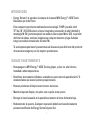 5
5
-
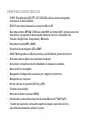 6
6
-
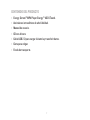 7
7
-
 8
8
-
 9
9
-
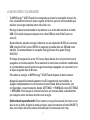 10
10
-
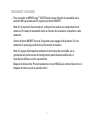 11
11
-
 12
12
-
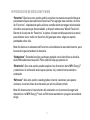 13
13
-
 14
14
-
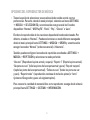 15
15
-
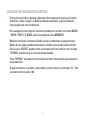 16
16
-
 17
17
-
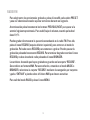 18
18
-
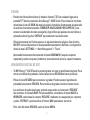 19
19
-
 20
20
-
 21
21
-
 22
22
-
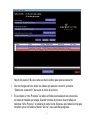 23
23
-
 24
24
-
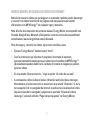 25
25
-
 26
26
-
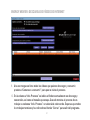 27
27
-
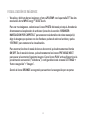 28
28
-
 29
29
-
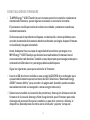 30
30
-
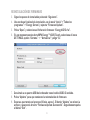 31
31
-
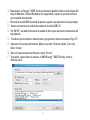 32
32
-
 33
33
-
 34
34
-
 35
35
-
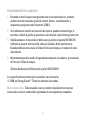 36
36
-
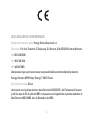 37
37
-
 38
38
-
 39
39
-
 40
40
-
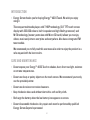 41
41
-
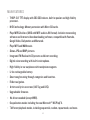 42
42
-
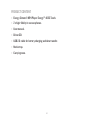 43
43
-
 44
44
-
 45
45
-
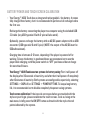 46
46
-
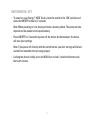 47
47
-
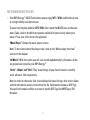 48
48
-
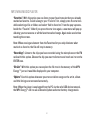 49
49
-
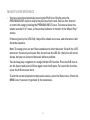 50
50
-
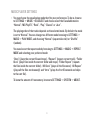 51
51
-
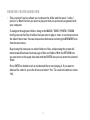 52
52
-
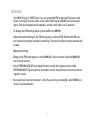 53
53
-
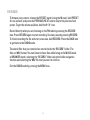 54
54
-
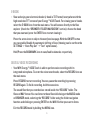 55
55
-
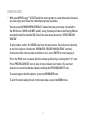 56
56
-
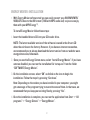 57
57
-
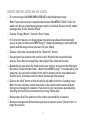 58
58
-
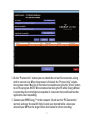 59
59
-
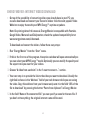 60
60
-
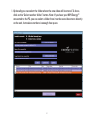 61
61
-
 62
62
-
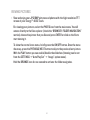 63
63
-
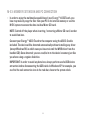 64
64
-
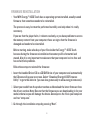 65
65
-
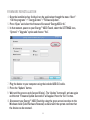 66
66
-
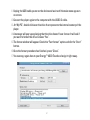 67
67
-
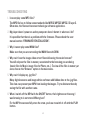 68
68
-
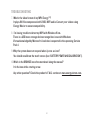 69
69
-
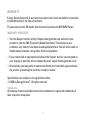 70
70
-
 71
71
-
 72
72
-
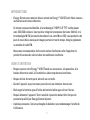 73
73
-
 74
74
-
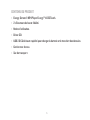 75
75
-
 76
76
-
 77
77
-
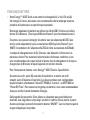 78
78
-
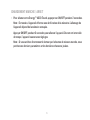 79
79
-
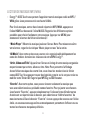 80
80
-
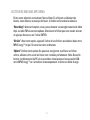 81
81
-
 82
82
-
 83
83
-
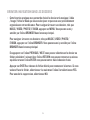 84
84
-
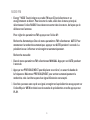 85
85
-
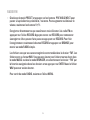 86
86
-
 87
87
-
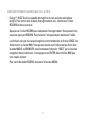 88
88
-
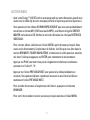 89
89
-
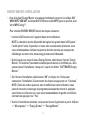 90
90
-
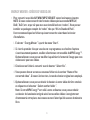 91
91
-
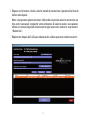 92
92
-
 93
93
-
 94
94
-
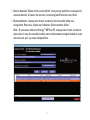 95
95
-
 96
96
-
 97
97
-
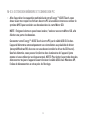 98
98
-
 99
99
-
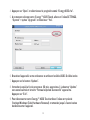 100
100
-
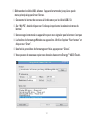 101
101
-
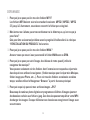 102
102
-
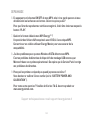 103
103
-
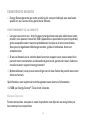 104
104
-
 105
105
-
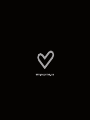 106
106
ENERGY SISTEM 4020 Touch Manual de usuario
- Categoría
- Receptores de medios de coche
- Tipo
- Manual de usuario
en otros idiomas
- français: ENERGY SISTEM 4020 Touch Manuel utilisateur
- English: ENERGY SISTEM 4020 Touch User manual
Artículos relacionados
-
 ENERGY SISTEM 4020 Touch Manual de usuario
ENERGY SISTEM 4020 Touch Manual de usuario
-
 ENERGY SISTEM 4030 Touch Manual de usuario
ENERGY SISTEM 4030 Touch Manual de usuario
-
 ENERGY SISTEM 2204 Manual de usuario
ENERGY SISTEM 2204 Manual de usuario
-
 ENERGY SISTEM 22 Series Manual de usuario
ENERGY SISTEM 22 Series Manual de usuario
-
 ENERGY SISTEM 2131 Manual de usuario
ENERGY SISTEM 2131 Manual de usuario
-
ENERGY SISTEM 22 Series Manual de usuario
-
 ENERGY SISTEM 2120 Manual de usuario
ENERGY SISTEM 2120 Manual de usuario
-
 ENERGY SISTEM 3120 Manual de usuario
ENERGY SISTEM 3120 Manual de usuario
-
 ENERGY SISTEM Energy 3202 DUO FM-T Manual de usuario
ENERGY SISTEM Energy 3202 DUO FM-T Manual de usuario
-
 ENERGY SISTEM 3208 Duo FM-T Manual de usuario
ENERGY SISTEM 3208 Duo FM-T Manual de usuario